
【YouTube】再生リストの順番を変える・逆再生をする方法は?
数あるYouTubeの動画の中からお気に入りの動画や何度も見たい動画などは、「再生リスト」に追加していると思います。
検索することなく何度も見ることができるのでとても便利ですよね。
再生リストは、オリジナルのお気に入りフォルダとして作成できます。
その再生リストですが、順番がいつも同じだと不便に感じたりしませんか?
その時々で動画が見やすくなるように、再生リストの順序を変えたり、逆再生をする方法をご紹介します。
Contents[OPEN]
【YouTube】再生リストを逆順にする方法
再生リストって?
お気に入りの動画を「再生リスト」にまとめて保存している方も多いでしょう。
見たい動画をジャンルごとなどに分けて使うことができます。
再生リストを確認するには、「ライブラリ」を見ると再生リスト一覧を見ることができます。
「再生リスト」に登録した動画を再生すると、同じリストに入っている動画が自動的に再生されます。
再生リストは「公開」「限定公開」「非公開」と設定を選択でき、自分が作成した再生リストをどこまで公開するかを設定できます。
「公開」になっていれば自分以外の人が作成した再生リストでも見ることができます。
「限定公開」は再生リストのURLを知っている人のみに公開、「非公開」は誰にも公開せず自分だけが見ることができます。
再生リストを作成した後に動画の順番を変えたいと思うこともあるでしょう。
そんな時は作成した後から再生リストの順を並べ替えることができます。
好きな順番に並べる
「ライブラリ」から再生リストの中から「リスト」を選択します。
左端の2本線に触れてスライドさせると順序を好きなように並べ替えができます。
2本線に触れたまま、上下スライドさせ、止めたところで固定されます。
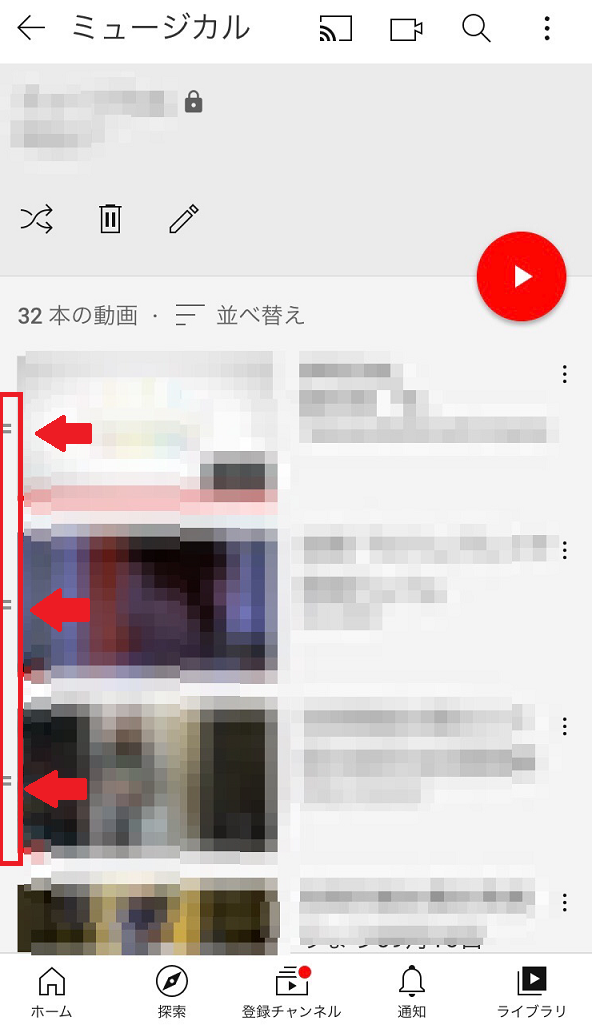
【スマホ】再生リストの並べ替え機能を使う
①「ライブラリ」から再生リストの中から「リスト」を選択します。
「並べ替え」を選択します。
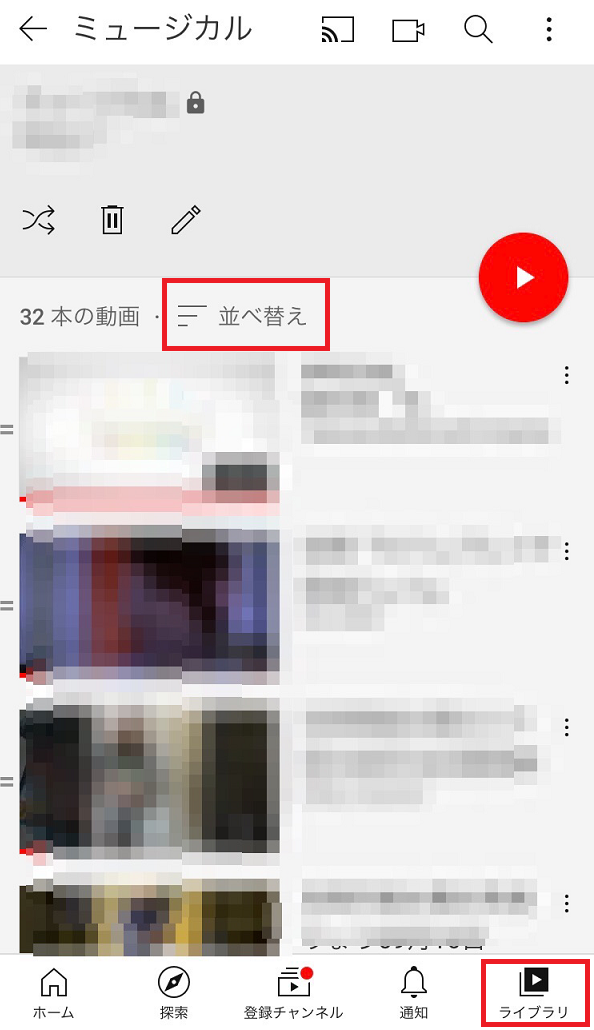
②並べたい順の項目を選択しましょう。
瞬時にリスト内の動画が並び変えられます。
- 追加日(新しい順)
- 追加日(古い順)
- 人気順
- 公開日(新しい順)
- 公開日(古い順)
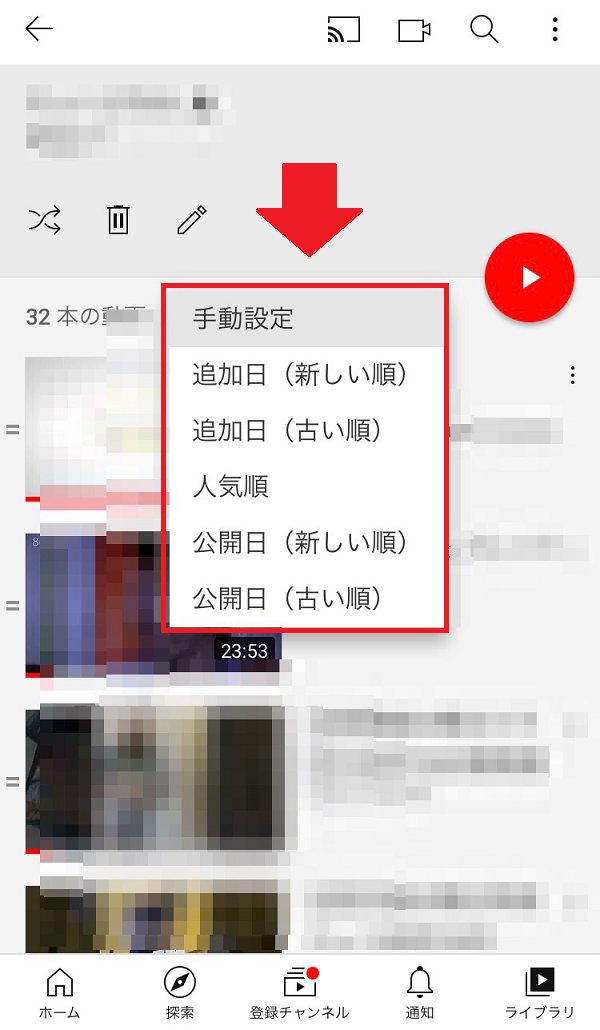
【PC】再生リストを変更する
PC版は画面が大きくなるだけで、基本的な使い方はスマホ版と同じになります。
「ライブラリ」の再生リストの中から変更したい「リスト」を選択します。
動画の左側にある「2本線」を選択し、並べたい順番のところでストップすると順番が入れ替わります。
一つずつ動画の横にある「2本線」を動かしながら順番を入れ替えていきましょう。
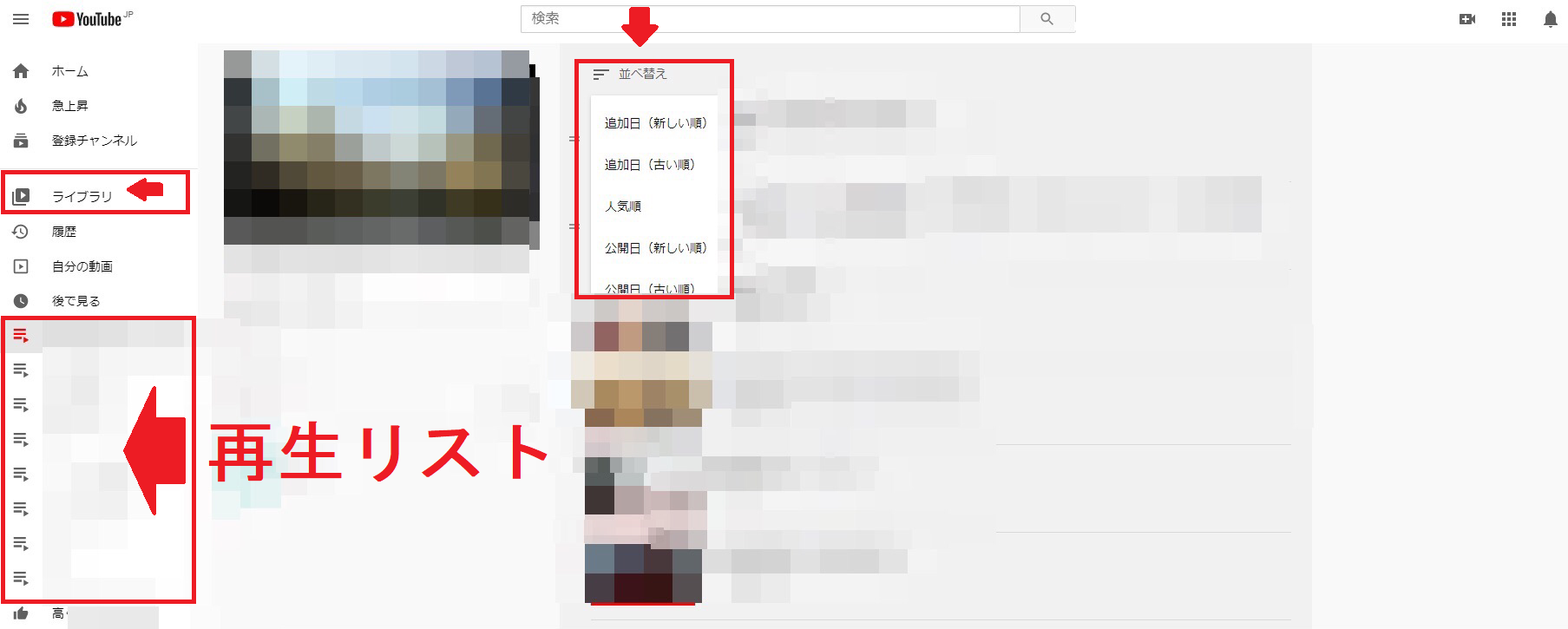
「追加日(古い順)」でも並べ替えできる
①「ライブラリ」から再生リストの中から変更したい「リスト」を選択します。
「並べ替え」を選択します。
並べたい順の項目を選択しましょう。
「追加日(古い順)」を選択する場合は、文字の上でクリックすると瞬時に動画が並び変えられます。
他にも下記の選択があり、それぞれの選択によって動画が瞬時に並べ替えられます。
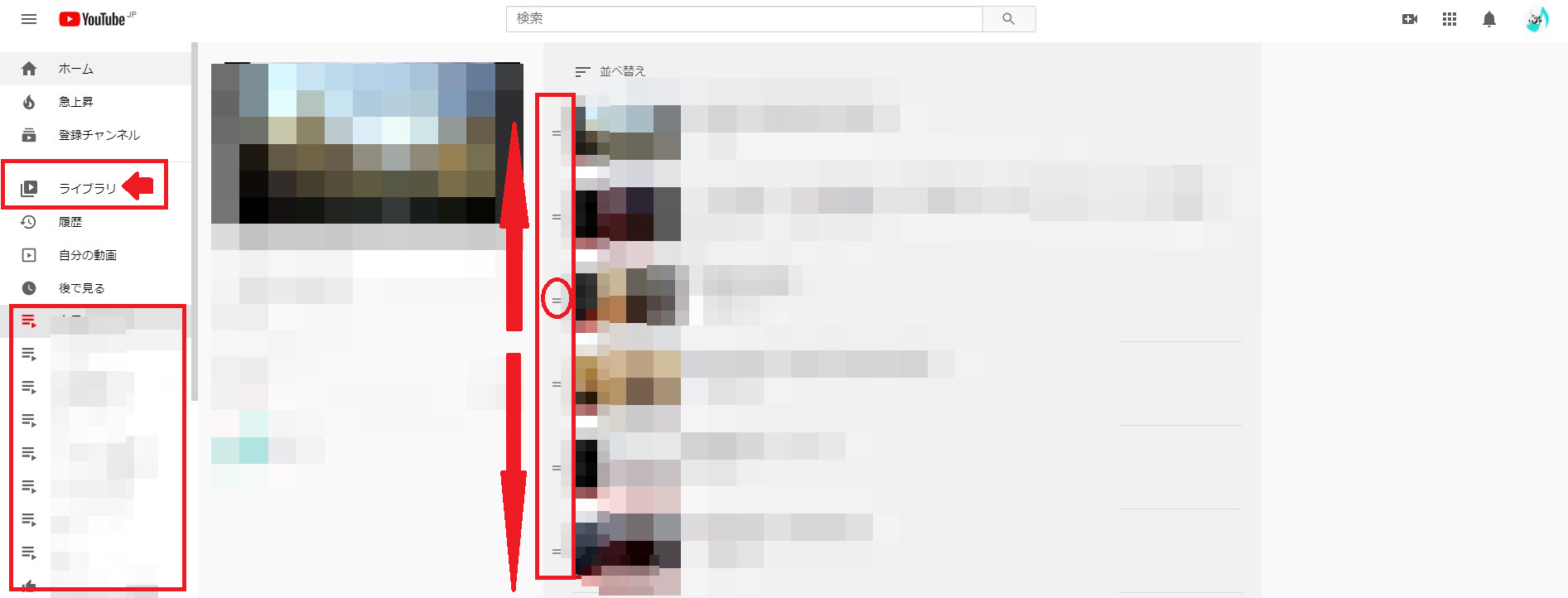
- 追加日(新しい順)
- 追加日(古い順)
- 人気順
- 公開日(新しい順)
- 公開日(古い順)